一 、虚拟环境virtualenv安装
1. 安装virtualenv
将Python的目录添加到系统环境变量后,在命令行输入: pip install virtualenv
C:\Users\heroicai\Desktop>pip install virtualenv
2. 建立虚拟环境
在桌面上建立建立一个虚拟环境myenv,输入:virtualenv myenv
C:\Users\heroicai\Desktop>virtualenv myenv
执行成功后桌面上会出现myenv文件夹
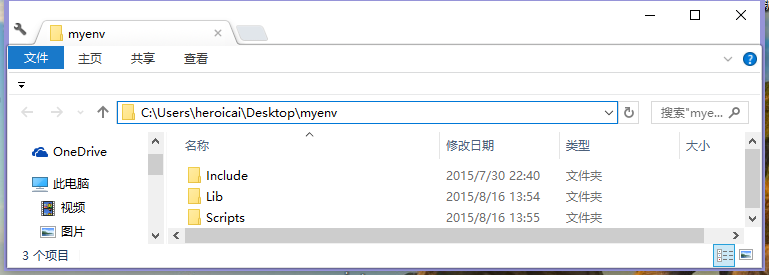
3. 激活虚拟环境
进入到myenv目录下的Scripts文件夹,输入activate即可:
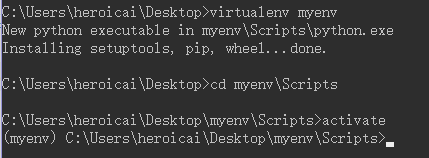
命令行以**(myenv)**开始,这就代表现在已处在Python虚拟环境中。
4. 退出虚拟环境
进入myenv目录下的Scripts文件夹,输入deactivate即可退出虚拟环境
二、安装Virtualenvwrapper
1. 安装Virtualenvwrapper-win
为了方便管理建立的虚拟环境,需要安装Virtualenv 的扩展包Virtualenvwrapper-win,windows命令行下输入:
pip install virtualenvwrapper-win
2. 配置Virtualenvwrapper-win工作路径
假设以后我们的虚拟环境工作目录固定为D:\VirtualEnv,则在用户环境变量里,新建 WORKON_HOME 变量,值设置为 D:\VirtualEnv,如图:
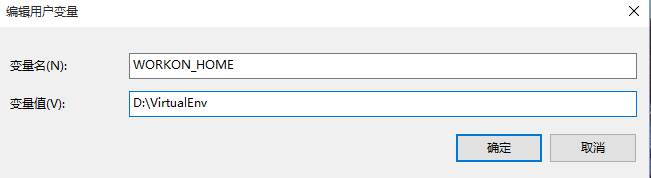
命令行输入echo %WORKON_HOME%查看所建立的虚拟工作目录是否成功,可以看到成功输出之前所设定的路径。

3. virtualenvwrapper主要命令
-
列出所有建立的虚拟环境
lsvirtualenv
(无论当前处于何目录,均只列出**
%WORKON_HOME%**目录中的虚拟环境) -
创建虚拟环境myenv并自动激活
mkvirtualenv myenv
(无论当前处于何目录,该虚拟环境均会自动被创建在 **
%WORKON_HOME%**目录) -
删除指定的虚拟环境myenv
rmvirtualenv myenv
-
切换虚拟环境
workon [env_name]
(若不指定env_name,则输出所有虚拟环境;若指定虚拟环境,则切换到该虚拟环境,并自动激活该虚拟环境)
-
退出当前虚拟环境,返回普通命令行模式
deactivate
参考:
[1] https://pypi.python.org/pypi/virtualenvwrapper-win
[2] https://virtualenv-chinese-docs.readthedocs.org/en/latest/
[3] http://my.phirobot.com/blog/2014-02-python_in_windows.html
本文转自 https://blog.csdn.net/caiguoxiong0101/article/details/47701985,如有侵权,请联系删除。